» Dostupné pouze v Dotykačce NEOMEZENĚ. « |
|---|

1.Prostřednictvím Vzdálené správy propojte pokladnu s preferovaným objednávkovým systémem, u kterého jste registrováni. Vytvořte samostatné kategorie a vložte do nich produkty z pokladny.
2.Zkontrolujte nastavení pro objednávky přímo na pokladně. Jak ve Vzdálené správě, tak na pokladně můžete nabízené produkty dočasně pro objednávky skrýt nebo označit jako vyprodané.
3.Odbavujte objednávky na pokladně podle kroků uvedených níže.
|
Jak na zapnout integraci Dotykačky se službou Wolt je popsáno v této kapitole. |
Jak odbavovat objednávky z objednávkových systémů?
Jak odbavovat objednávky z objednávkových systémů?
|
Jakmile přijde nová objednávka, zobrazí se na dlaždici počet nových objednávek s vykřičníkem. Na novou objednávku jste dále upozorněni tímto zvukem a blikajícím panelem v záhlaví obrazovky. Po ťuknutí na dlaždici OBJEDNÁVKY uvidíte na pravé straně nové objednávky s informacemi z konkrétní objednávkové služby. Pro odbavení objednávky na ní ťukněte. |
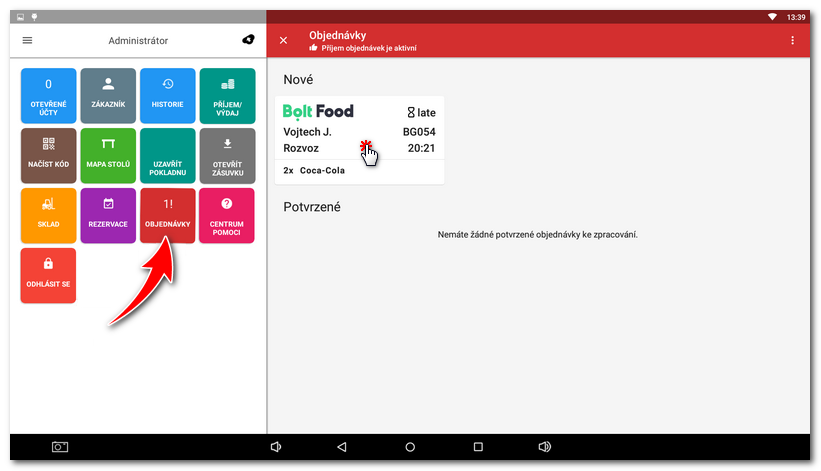
|
Objednávka se změní na tlačítko POTVRDIT s dalšími možnostmi |
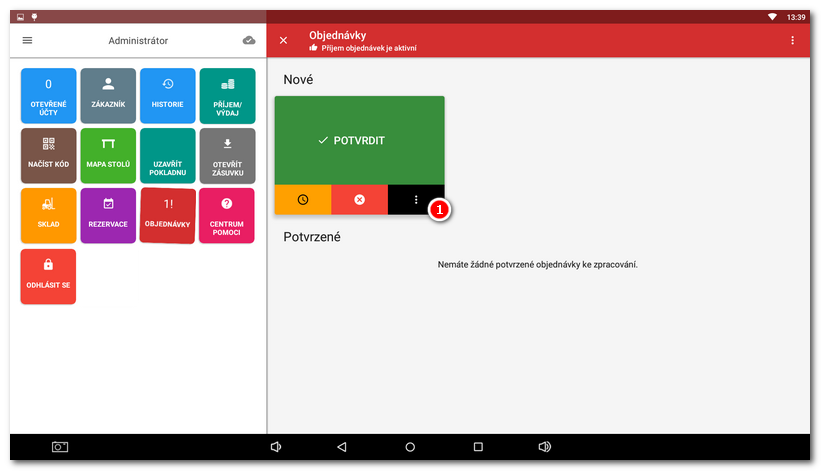
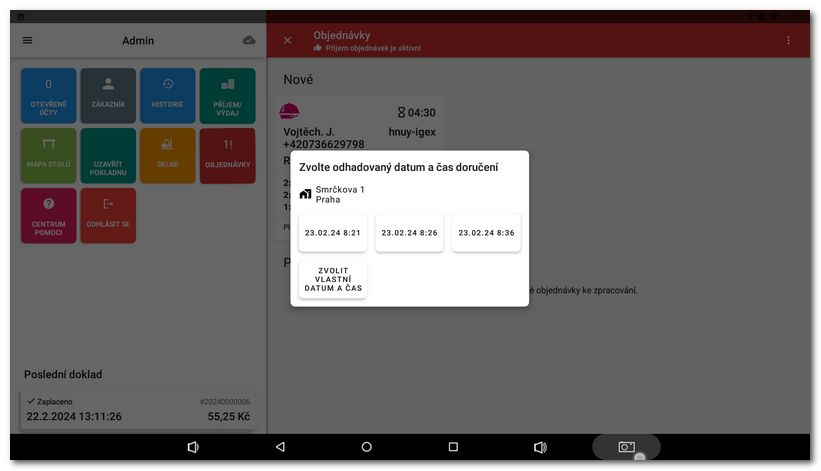
|
•Na novou objednávku je nutné v případě Boltu reagovat do 8 minut. Pokud do tohoto limitu objednávku nepotvrdíte, dojde k jejímu automatickému zamítnutí. V pokladně bude poté označena jako Stornovaná uživatelem. Jde o standardní chování systému Bolt, které nedokážeme ovlivnit. •V případě Woltu máte na otevření objednávky zhruba necelé 3 minuty. Pokud do té doby objednávku nepotvrdíte či nezamítnete, bude automaticky označena jako odmítnutá a vaše provozovna se přepne do offline režimu. Pro další objednávky bude nutné příjem objednávek znovu povolit v obecném menu. |
|
Potvrzenou objednávku ťuknutím označíte jako připravenou k vyzvednutí. Tím dáte pokyn objednávkové službě, aby pro objednávku poslala svého kurýra. V dolní části tlačítka je opět možnost objednávku stornovat (pokud ji třeba zákazník v tomto stavu odmítne) nebo provést další operace s objednávkou přes menu |
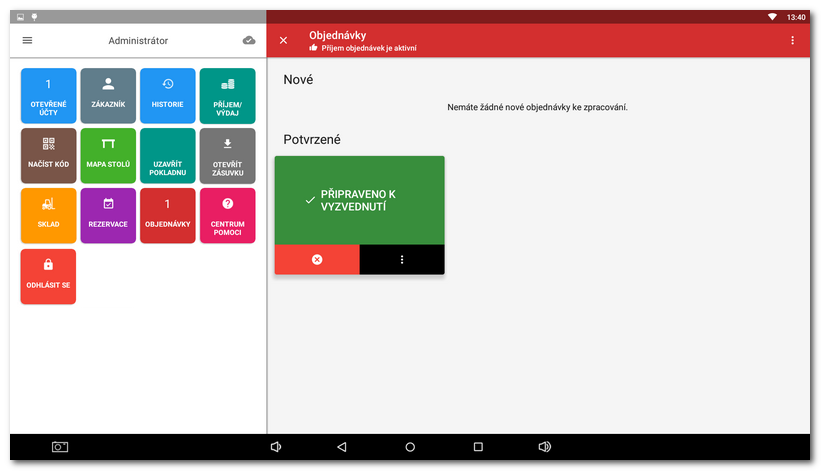
|
Objednávka se přesune do stavu Dokončené. Tím je její odbavení hotové. Ťuknutím na ZOBRAZIT ÚČET zobrazíte na levé straně její podrobnosti. Tyto uzavřené objednávky zobrazíte přes tlačítko v obecném menu a dále je najdete také v Historii. Podle nastavení v této části, se v dokončených objednávkách může zobrazovat vždy posledních 30 uzavřených objednávek. |
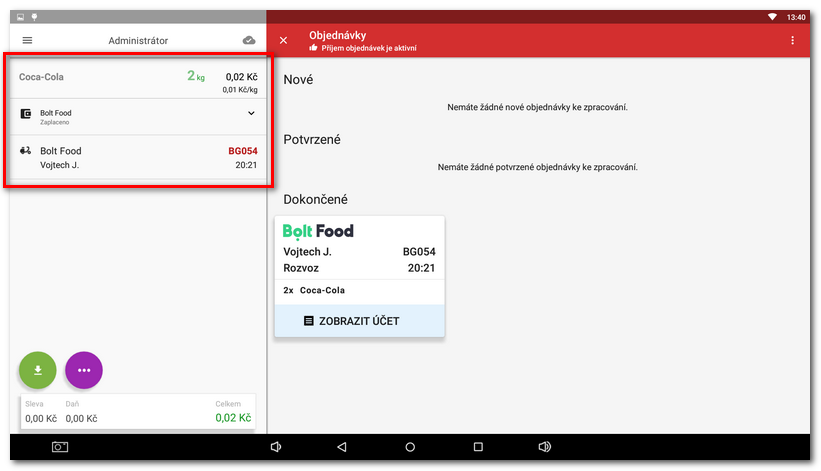
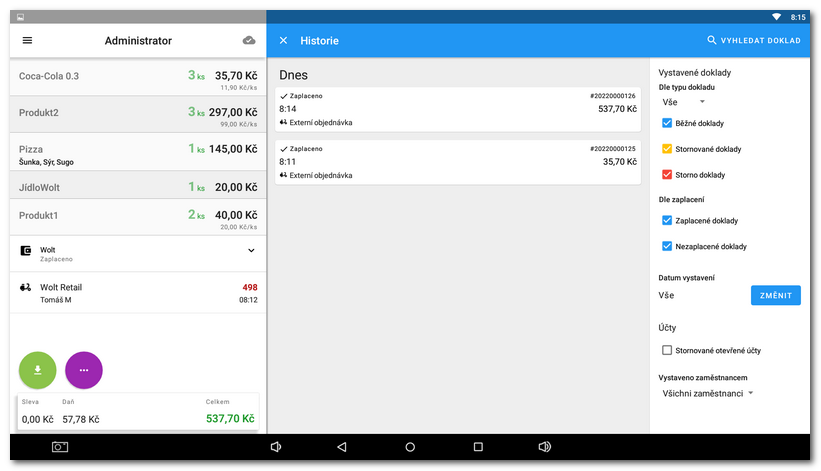
|
Ťuknutím na ikonku |
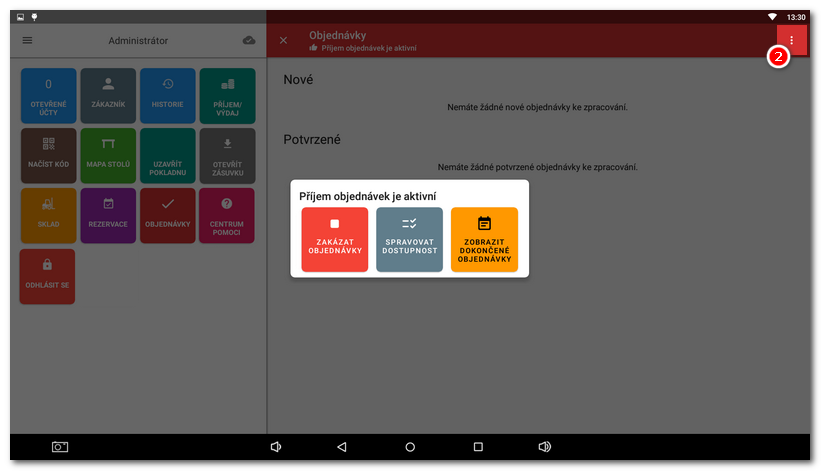
Tlačítkem ZOBRAZIT DOKONČENÉ OBJEDNÁVKY otevřete přehled uzavřených objednávek v jednotlivých dnech. Výběr konkrétního dne provedete pomocí kalendáře na levé straně.
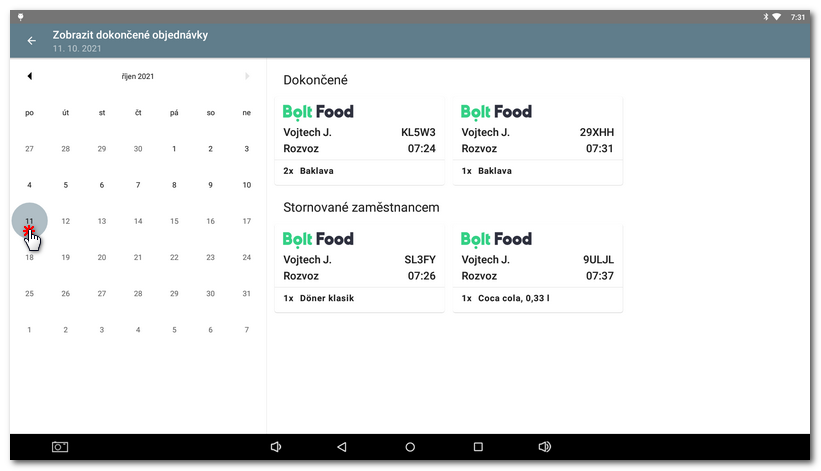
|
Možnosti objednávek se mohou lišit dle podpory u konkrétní objednávkové služby. Stejně tak i možnosti správy nabídky (dočasné skrytí produktů, označení jako vyprodané...) jsou dány tím, jaké možnosti nabízí konkrétní objednávková služba. |
Wolt - předobjednávky
V případě Woltu si zákazník může vytvořit objednávku dopředu na určitý čas. V Dotykačce je taková objednávka označena jako Předobjednávka. Stejně jako u běžných objednávek, ji můžete potvrdit, zamítnout nebo posunout čas její přípravy. Potvrzená předobjednávka čeká na objednaný čas. Cca 30 minut před objednaným časem bude automaticky vytištěna objednávka do kuchyně (bon) a bude možné s objednávkou provádět další operace, např. označit ji jako připravenou k vyzvednutí. Do té doby je objednávka označena jako potvrzená a blokovaná.
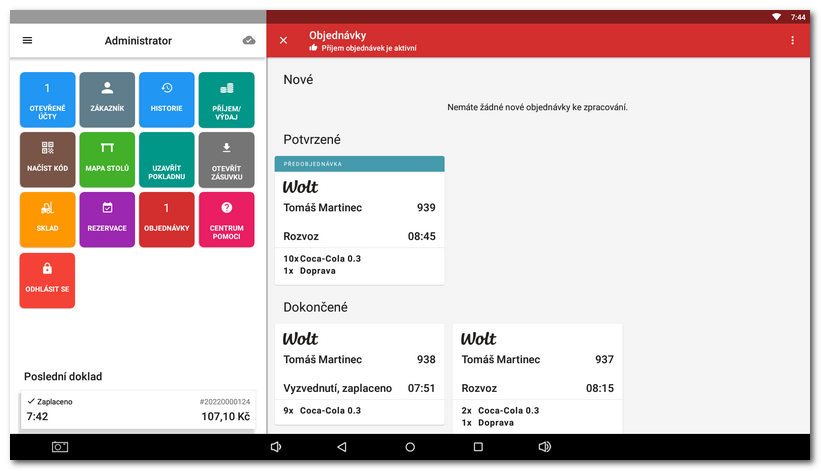
 . Pokud na objednávku znovu ťuknete, potvrdíte ji. Zákazník o tom dostane informaci a objednávka se přesune do části
. Pokud na objednávku znovu ťuknete, potvrdíte ji. Zákazník o tom dostane informaci a objednávka se přesune do části  .
. vpravo nahoře zobrazíte obecné menu pro objednávky. Zde lze dočasně zakázat objednávky, kdy se tento stav přenese i do objednávkové služby. Pamatujte na to, že zákaz objednávek je však platný pro všechny propojené objednávkové systémy. Tlačítkem
vpravo nahoře zobrazíte obecné menu pro objednávky. Zde lze dočasně zakázat objednávky, kdy se tento stav přenese i do objednávkové služby. Pamatujte na to, že zákaz objednávek je však platný pro všechny propojené objednávkové systémy. Tlačítkem